当电脑内存(RAM)使用量无故增加时,可能是由软件、系统或硬件问题引起的。以下是常见原因及解决方法:
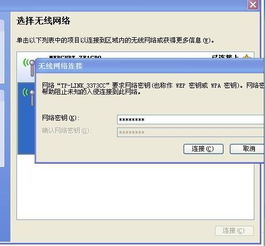
一、快速排查步骤
1. 重启电脑
临时释放被占用的内存,观察重启后内存是否恢复正常。
2. 检查任务管理器/活动监视器
Windows:按 `Ctrl+Shift+Esc` 打开任务管理器,点击 内存 列排序,查看占用高的进程。
macOS:打开 活动监视器(Applications → Utilities → Activity Monitor),切换到 内存 标签排序。
Linux:使用终端命令 `top` 或 `htop`,按 `Shift+M` 按内存排序。
3. 结束可疑进程
关闭非必要的占用内存程序(如浏览器标签页、后台软件)。
二、常见原因及解决方案
1. 后台程序或服务占用
现象:开机后内存逐渐增加,但找不到明显程序。
解决:
禁用启动项:
Windows:任务管理器 → 启动 → 禁用不必要的程序。
macOS:系统设置 → 用户与群组 → 登录项 → 移除自动启动程序。
检查后台服务:
如数据库(MySQL)、虚拟机(Docker)、开发工具等可能在后台运行,按需关闭。
2. 内存泄漏(Memory Leak)
现象:某个程序长时间运行后占用内存持续增长,即使未操作。
解决:
更新软件到最新版本(尤其是浏览器、杀毒软件)。
重启相关程序或卸载后重装。
3. 系统更新或后台任务
现象:系统自动更新、索引文件(如Windows搜索索引、macOS Spotlight)可能临时占用内存。
解决:
等待系统任务完成(通常几十分钟)。
手动暂停更新(Windows:设置 → 更新 → 暂停更新)。
4. 病毒或恶意软件
现象:内存占用高且找不到对应进程,电脑变慢。
解决:
运行杀毒软件全盘扫描(如Windows Defender、第三方工具)。
使用反恶意软件工具(如Malwarebytes)。
5. 硬件问题
现象:内存异常波动、系统频繁崩溃。
解决:
运行内存诊断工具:
Windows:搜索 Windows内存诊断 → 重启并检测。
第三方工具:MemTest86(需制作U盘启动)。
若检测到错误,尝试更换内存条。
三、进阶排查
查看资源使用历史(Windows):
打开 资源监视器(任务管理器 → 性能 → 打开资源监视器),分析内存占用趋势。
检查虚拟内存:
确保系统托管虚拟内存(Windows:设置 → 高级系统设置 → 性能 → 高级 → 虚拟内存)。
系统还原或重置:
如果问题持续且找不到原因,可尝试还原系统到早期状态。
四、预防建议
1. 定期清理后台程序,避免同时运行过多软件。
2. 保持系统和驱动程序更新。
3. 安装软件时注意取消勾选“开机自启动”选项。
如果以上方法无效,建议提供具体系统版本、内存占用截图或可疑进程名称,以便进一步分析。


